Page 1
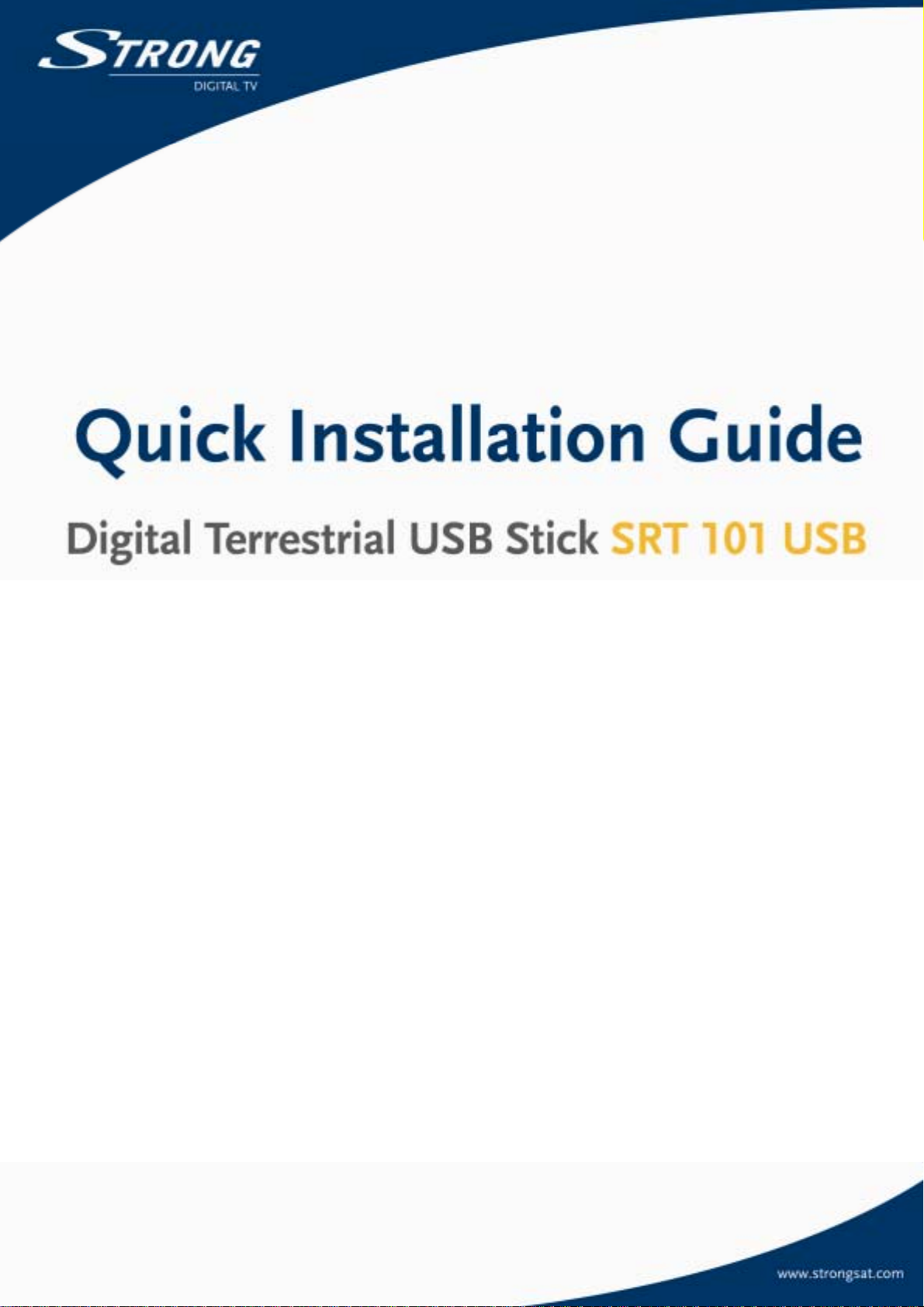
Ricevitore a penna USB DVB-T
Guida rapida per l’installazione
1
Page 2
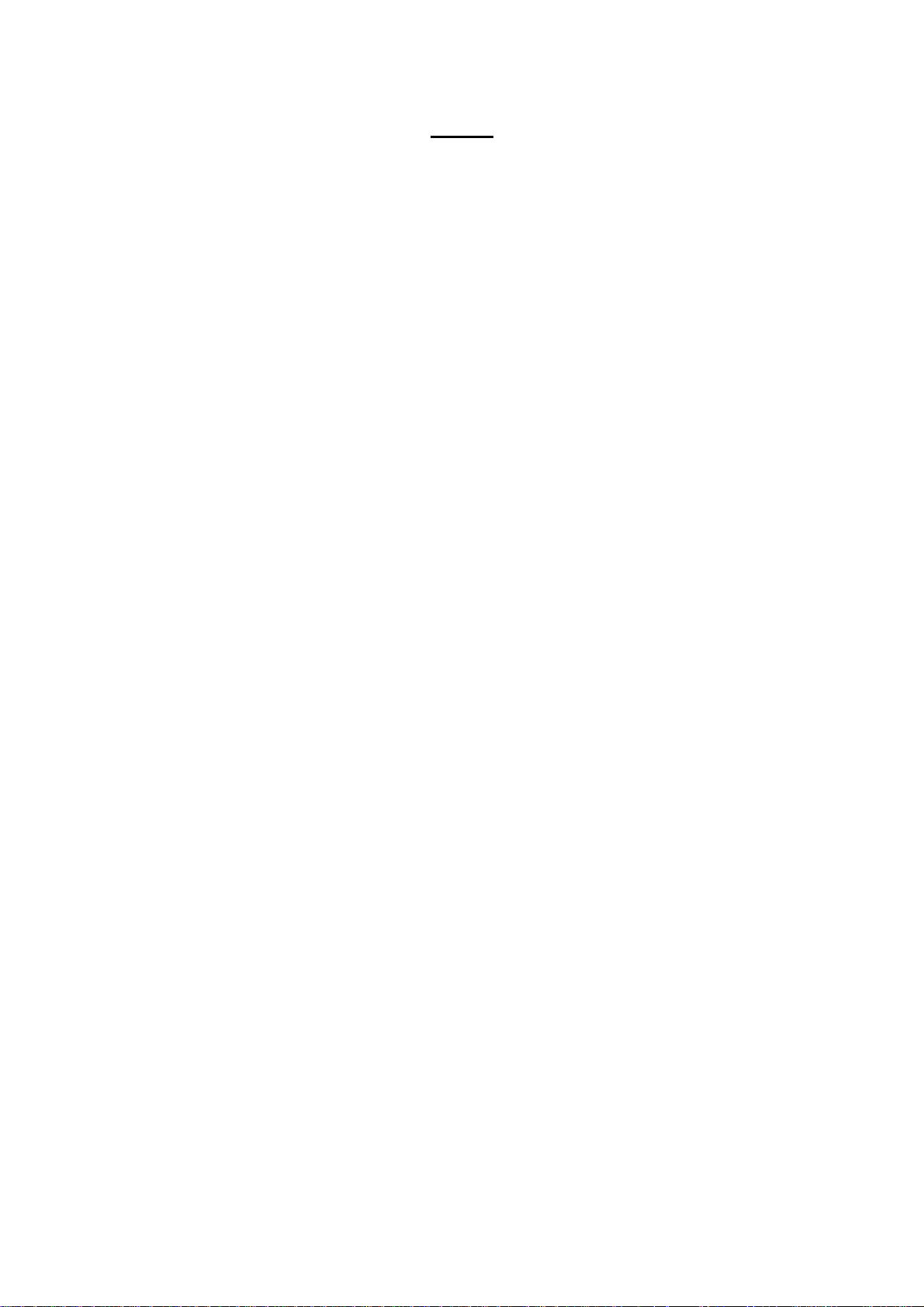
Indice
A. Introduzione.............................................................................................................. 3
B. Requisiti del sistema ................................................................................................. 3
C. Installare il software TV Player e il driver del dispositivo.................................... 4
D. Connessione apparecchiatura................................................................................ 12
E. Disinstallare il driver del dispositivo..................................................................... 14
F. Scansione canali ...................................................................................................... 15
G. Funzione telecomando............................................................................................ 20
H. Keyboard Shortcuts................................................................................................ 24
I. Modalità d’uso della Guida in linea......................................................................25
Appendice A: Aggiornamento software ........................................................................ 28
2
Page 3
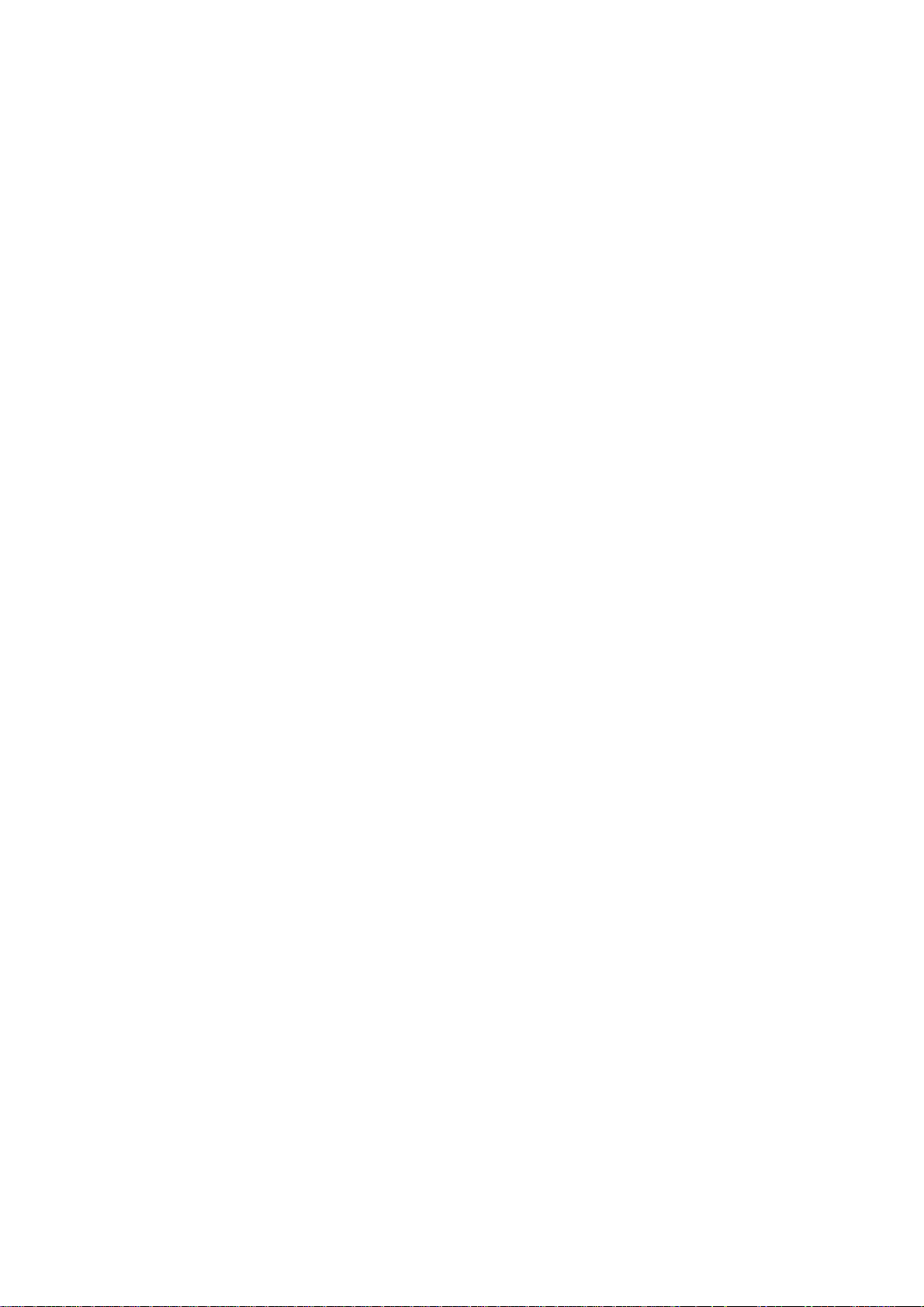
A. Introduzione
Il ricevitore a penna DVB-T USB è pienamente compatibile con il protocollo DVB-T per uso con
desktop PC o laptop. Il design ultrasottile con interfaccia USB2.0 a alta velocità consente di
seguire i programmi della TV digitale da qualsiasi postazione!
È anche un registratore per video digitali che consente di registrare i programmi di TV DVB
preferiti direttamente sul disco rigido in tempo reale o programmando la registrazione. La
configurazione rapida ne rende l’uso facile e immediato. Consente di accedere
immediatamente a molte funzioni utii quali la ricerca automatica dei canali, televideo, guida
elettronica ai programmi, elenco dei preferiti…ecc. E non richiede un’aime ntazione aggiuntiv a.
B. Requisiti del sistema
IBM compatible computer operating system:
! Microsoft Windows 2000 (SP4)/ XP (SP1) o superiore
! P4 da 1,7 GHz o superiore
! 512MB di DDR RAM consigliati
! Microsoft DirectX 9 o superiore
! 32MB di memoria video con supporto DirectX 3D consigliato
! Differita e la cattura di MPEG-2 richied e un processore P4 da 2,0 GHz (o su periore o
equivalente)
! Porta USB 2.0
! 200 MB di spazio libero su disco per installazione driver e software
3
Page 4
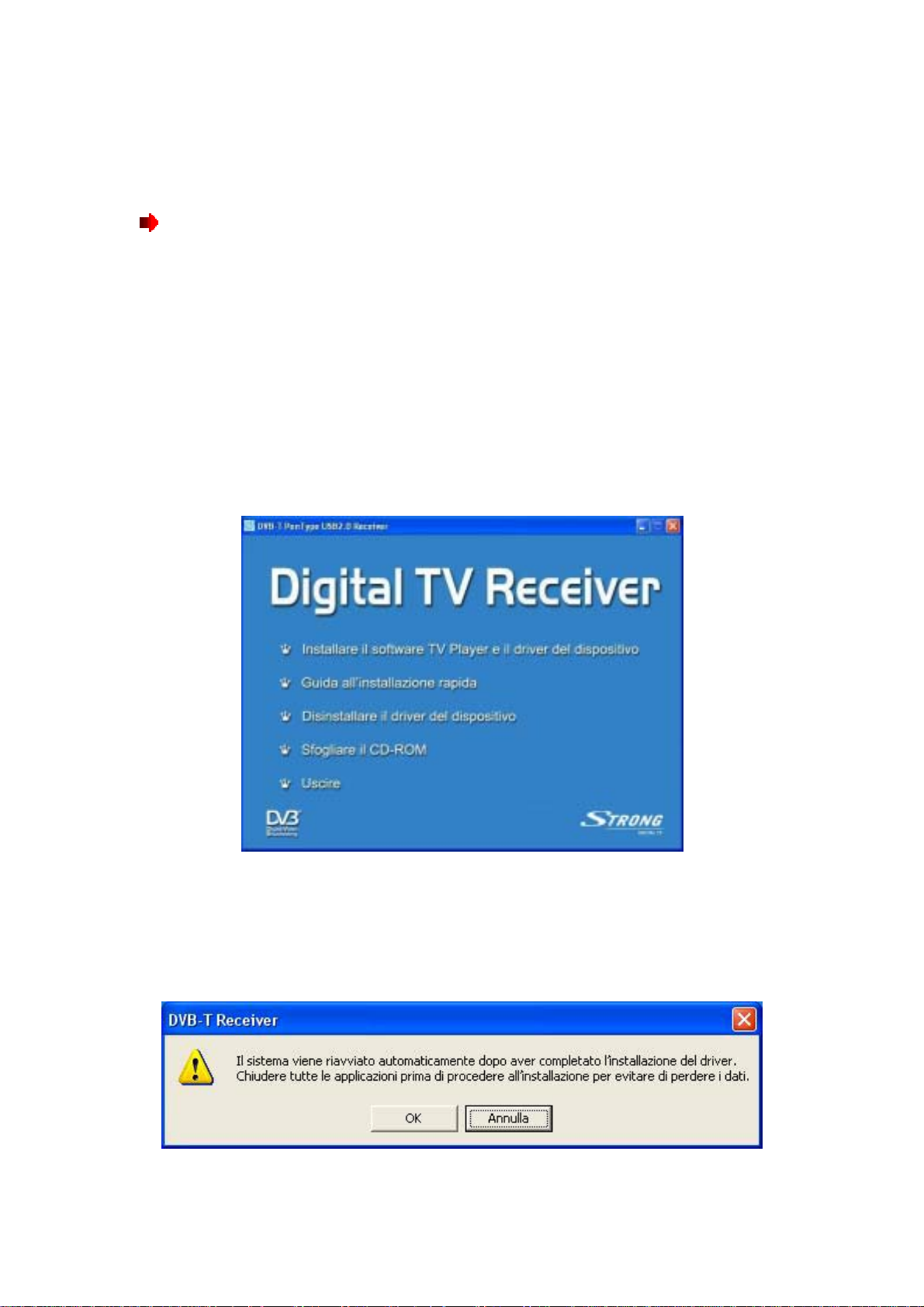
C. Installare il software TV Player e il driver del dispositivo
Avviso importante
Non collega il SRT 101 USB a vostro laptop o desktop computer prima d'installare il
software.
Chiudere tutte le applicazioni in esecuzione prima dell’ installazione.
1. Inserire il CD contenente il software nell’unità CD-ROM. La finestra di configurazione si
avvia automaticamente. Premere “Installa software TV Player e driver del dispositivo”
nel menu.
2. Si apre una finestra contenente un messaggio di avviso. Fare clic su "OK" per iniziare
l’installazione. Fare clic su "Annulla" per uscire.( Chiudere tutte le applicazioni in
esecuzione prima di procedere con l’installazione)
4
Page 5
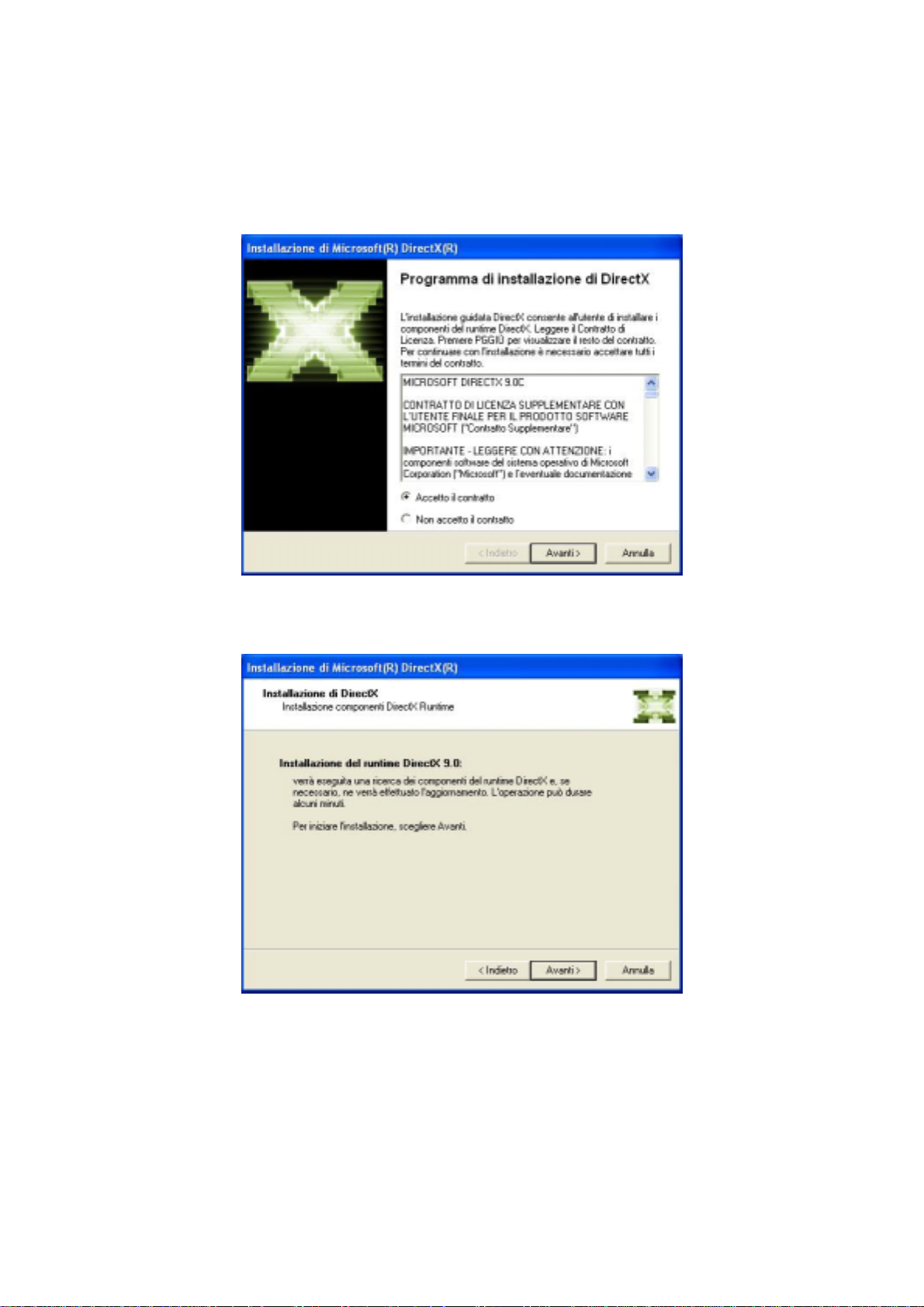
3. Leggere attentamente il contratto di licenza e poi selezionare “Accetto il contratto”. Fare
clic su “Avanti” per iniziare l’installazione di Microsoft DirectX9.0c.
Nota: Se si sta utilizzando Windo ws XP SP2, Microsoft DirctX9.0c è già installato. Passare al
punto 6.
4. Fare clic su “Avanti” per proseguire.
5
Page 6
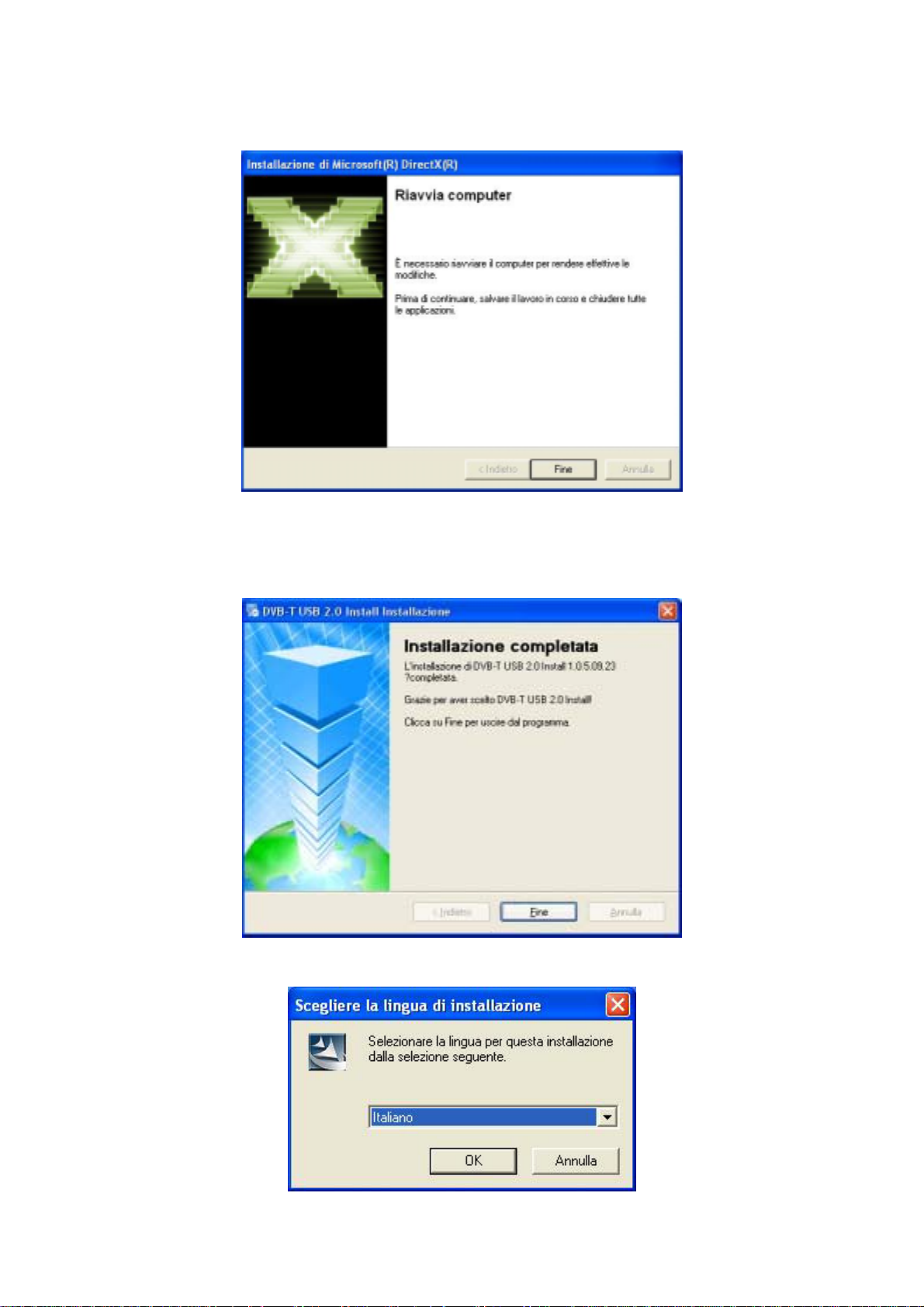
5. Fare clic su “Fine”. Il sistema si riavvia automaticamente.
6. Dopo il riavvio del sistema il driver è installato automaticamente sul computer. Fare clic su
“Fine” per avviare l’installazione del software TV Player.
7. Scegliere Configura lingua, quindi fare clic su “OK” per continuare.
6
Page 7
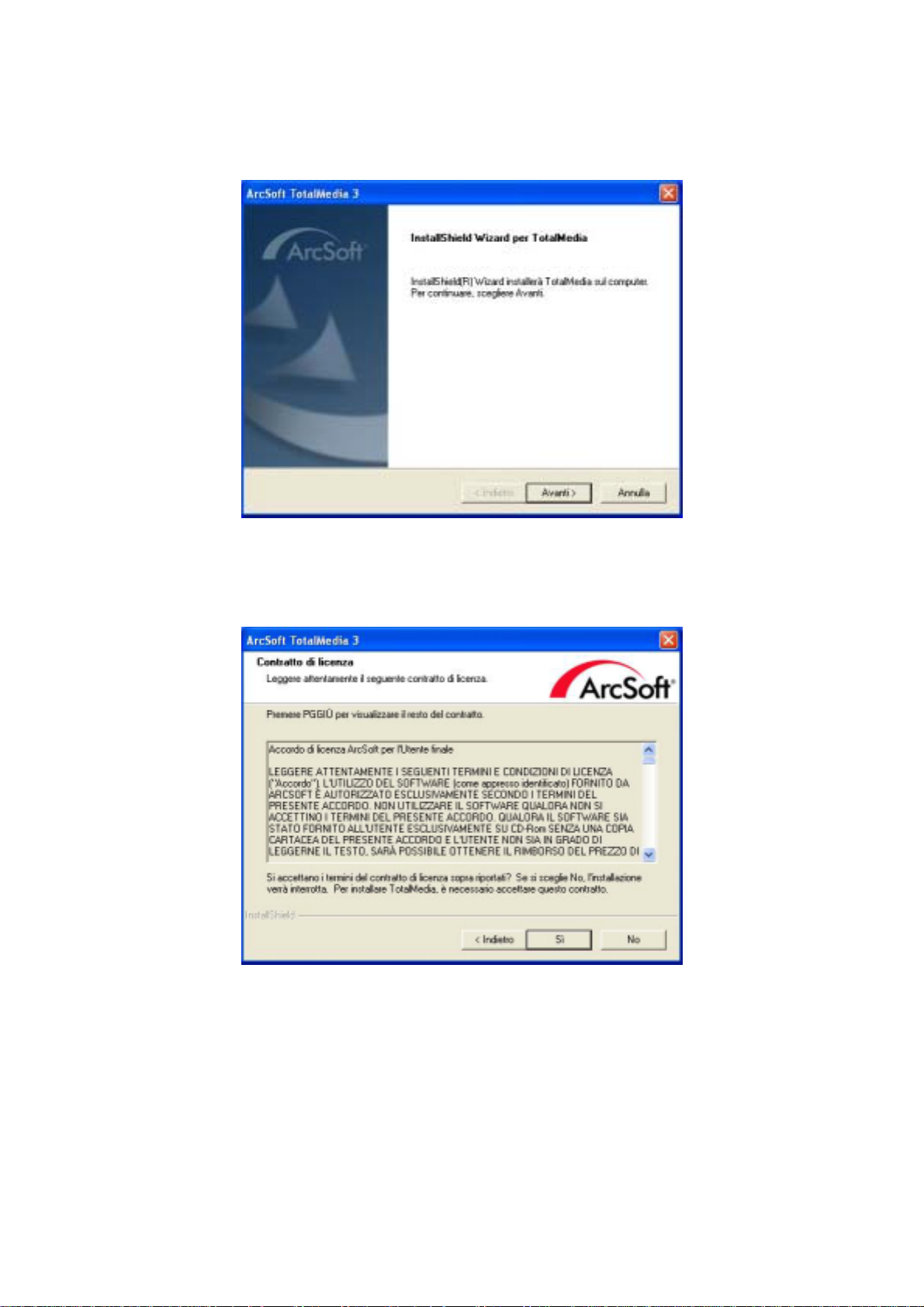
8. Fare clic su “Avanti” per proseguire.
9. Leggere con attenzione il contratto di licenza, quindi fare clic su “Sì” per continuare.
7
Page 8
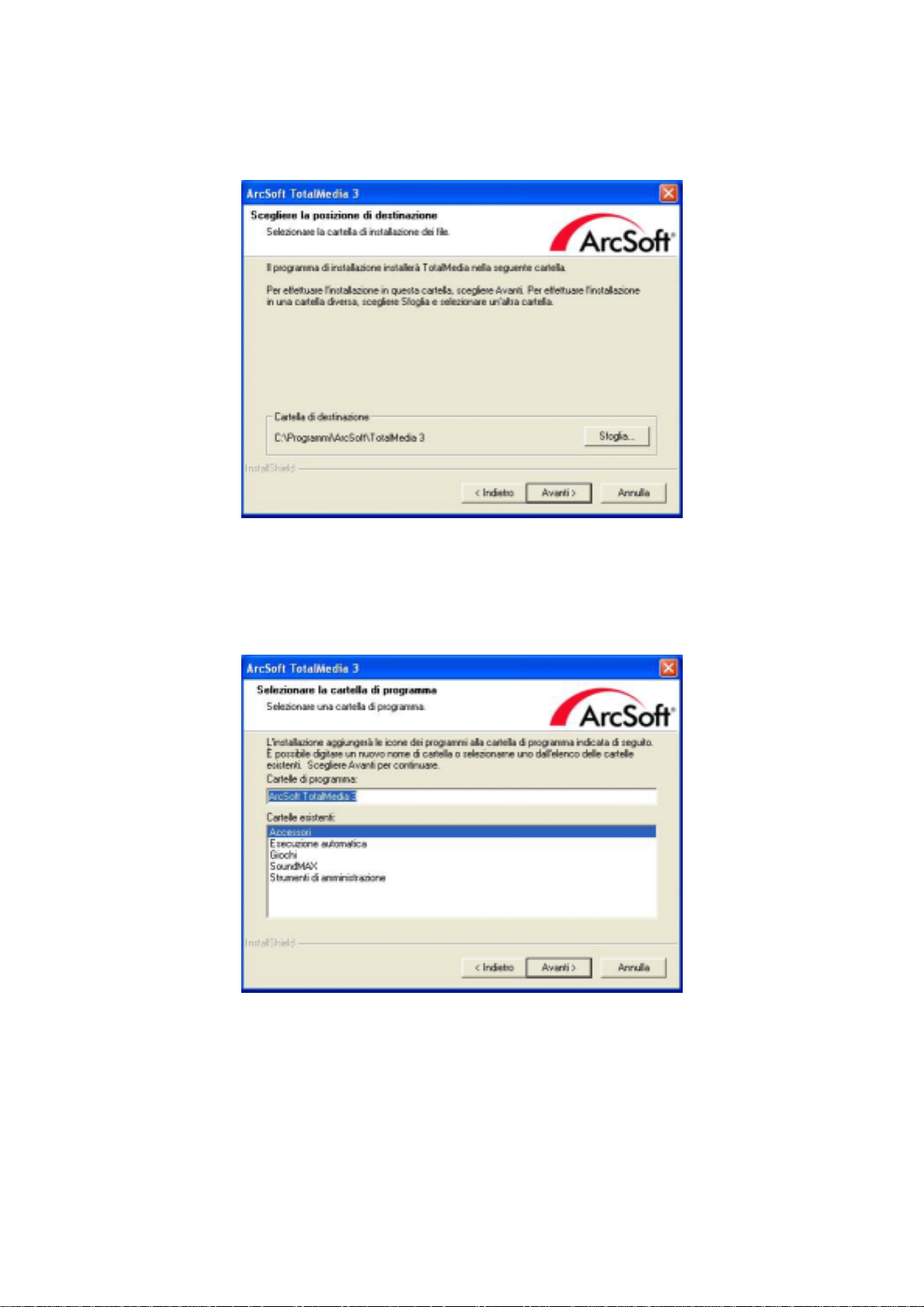
10. L’applicazione è salvata nella cartella predefinit a, C:\Programmi\ArcSoft\T otalMedia 3. È
possibile scegliere un’altra cartella premendo “Sfoglia” e procedendo alla selezione.
11. Come impostazione predefinita, il nome della cartella con i collegamenti all’applicazione è
ArcSoft TotalMedia 3. È possibile modificare il nome della cartella digitando quello
desiderato nel campo vuoto. Fare clic su “Avanti” per continuare.
8
Page 9
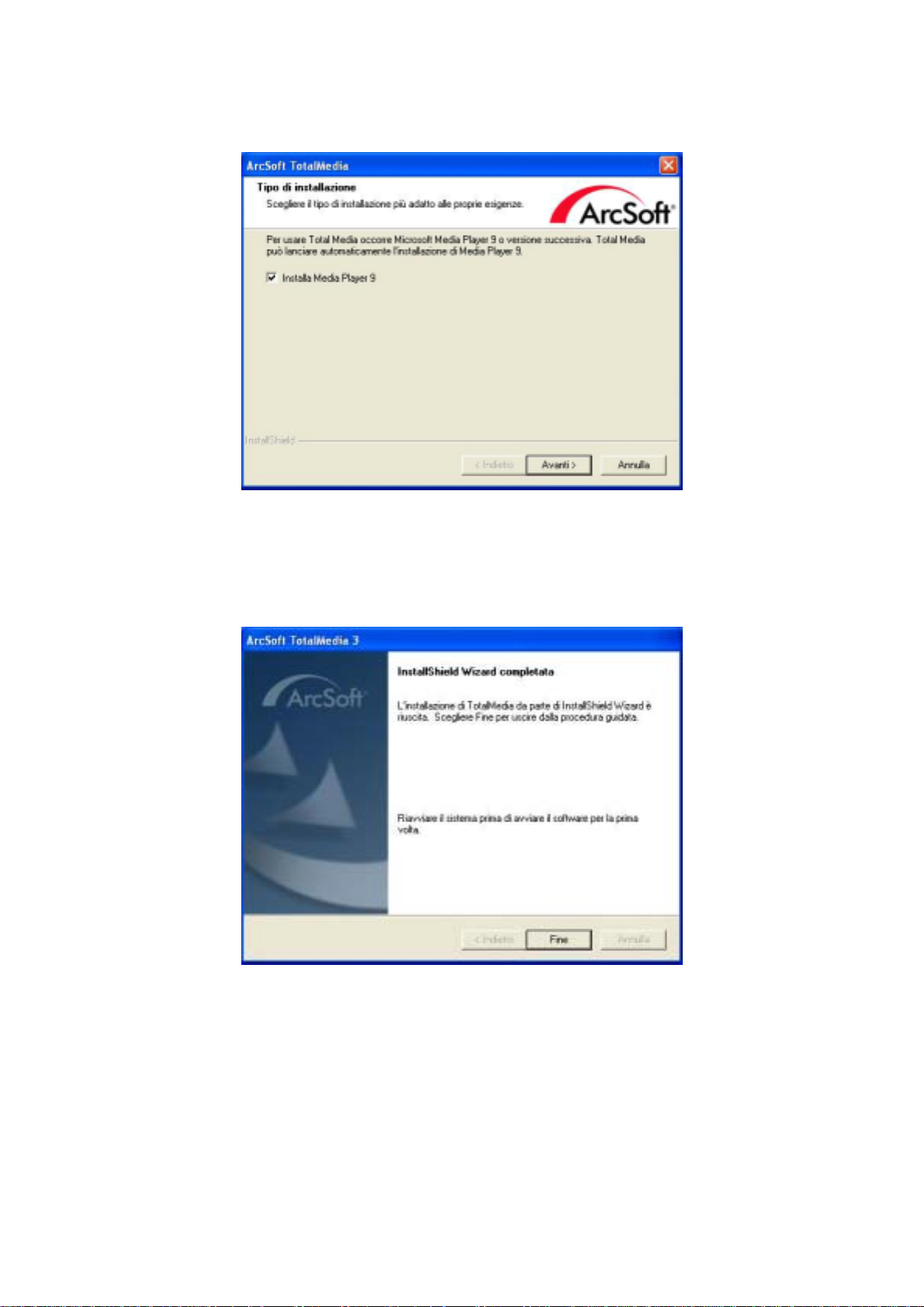
12. Selezionare “Installa Media Player 9” e fare clic su “Avanti” per continuare.
Nota: Se si sta utilizzando Windo ws XP SP2, Windows Media Player 9 è già installato. Fare
clic su “Fine” e riavviare il sistema per completare l’installazione.
13. Fare clic su “Fine” e riavviare il sistema per completare l’installazione.
Nota: Se si sta utilizzando Windows XP SP2, l’installazione di ArcS oft è completata. In caso
contrario, continuare l’installazione come segue.
9
Page 10
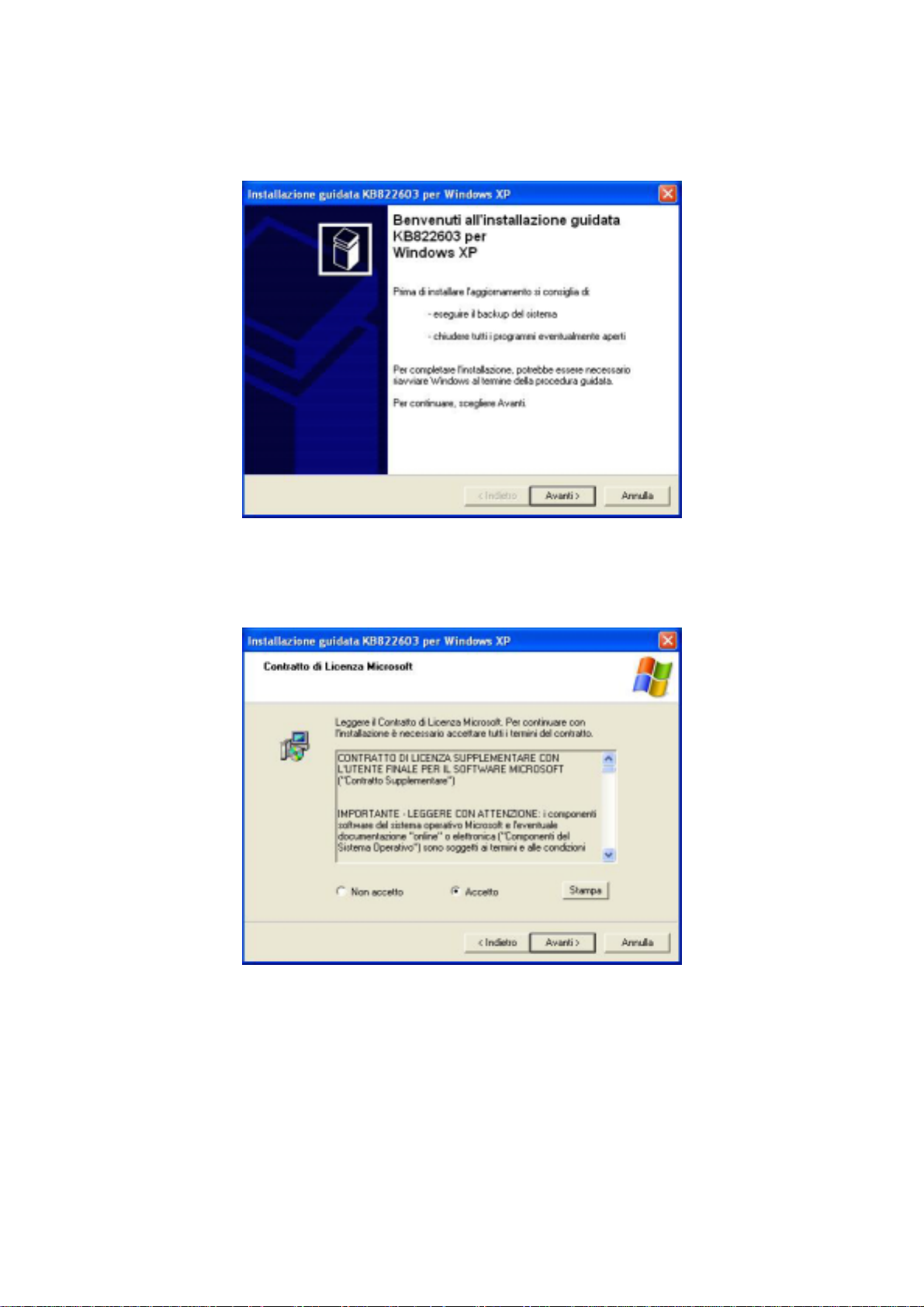
14. Installare il programma di aggiornamento di Windows XP, quindi fare clic su “Avanti” per
continuare.
15. Leggere attentamente il contratto di licenza, quindi selezionare “Accetto”. Fare clic su
“Avanti” per continuare.
10
Page 11

16. Fare clic su “Fine”, quindi riavviare il sistema per completare l’installazione.
11
Page 12

D. Connessione apparecchiatura
1. Collegare il connettore IEC all’antenna.
2. Collegare il connettore IEC al ricevitore a penna
3. Collegare il ricevitore a penna all’interfa ccia USB del computer.
12
Page 13

4. (opzionale) Potrebbe essere necessario utilizzare un cavo USB più lungo per ef fettuare la
connessione tra il ricevitore a penna e l’interfaccia USB del computer.
5. Si deve eseguire un doppio controllo per verificare che i driver del prodotto sono stati
installati correttamente. Premere Start/Avvio e poi fare clic con il tasto de stro su Risorse
del computer. Fare clic su “Proprietà”. Fare clic su “Gestione periferiche” nell a scheda
Hardware. Tr ovare la categoria “Controller audio, video e giochi” dove è possibile
vedere “USB Digital TV Receiver”. Se non è presente nell’elenco, installare di nuovo i
driver.
13
Page 14

E. Disinstallare il driver del dispositivo
Per rimuovere il driver, premere “Disinstalla driver del dispositivo” nel menu. Fare clic su
“Fine” per rimuovere il driver installato sul computer.
14
Page 15
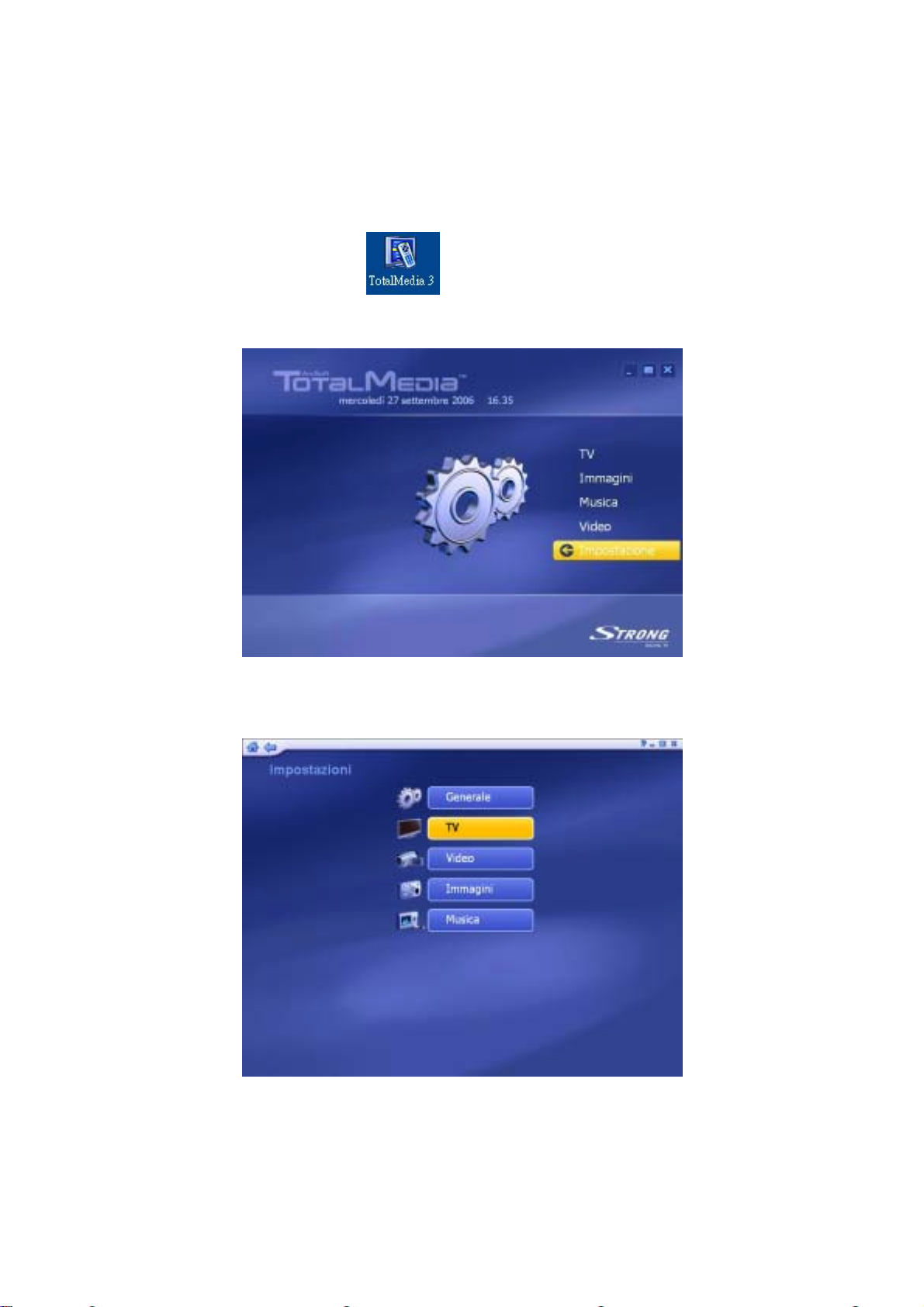
F. Scansione canali
1. Fare doppio clic sull’icon a visualiz zata sul desktop. Fare clic su
“Impostazione” per continuare.
2. Fare clic su “TV” per continuare.
15
Page 16

3. Fare clic su “Seguente” per continuare.
4. è possibile selezionare il luogo dove ci si trova
16
Page 17

5. Fare clic su “Inizio” per continuare.
17
Page 18

6. Selezionare la Guida TV digitale(la regolazione di difetto è No), Fare clic su “Seguente”
per continuare.
18
Page 19

7. Fare clic su “FATTO” per uscire.
19
Page 20

G. Funzione telecomando
20
Page 21

Avviso importante:
Se sul computer è installato il chipset Intel® express, i tasti di scelta rapida della DTV mobile
remota non funzionano correttamente. Seguire le istruzioni sottostanti per risolvere il proble ma.
(1). Fare clic col tasto destro del mouse sul desktop. Quindi, fare clic su “Proprietà” per
continuare.
(2). Fare clic su “Avanzate” nella scheda “Impostazioni”.
21
Page 22

(3). Fare clic su“Proprietà grafiche” nella scheda “Intel® Extreme Graphics 2”.
(4). Fare clic su “Tasti di scelta rapida” per continuare.
22
Page 23

(5). Scegliere “Disattiva” in “Apri applicazione proprietà grafiche”, quindi fare clic su “OK”
per terminare. riavviare il sistema per completare l’installazione.
23
Page 24

H. Keyboard Shortcuts
Keyboard Description
F1
F2
F4
F5
F6
F8
F9
F10
F11
Ctrl+(+)
Ctrl+(-)
Ctrl+Alt+F12
Ctrl+T
Ctrl+M
Ctrl+I
Ctrl+A
Descrizione
Differita
Sorgente
Istantanea
Audio TV multicanale (MTS)
Mute
Volume Volume +
Passa a
Canale +
Canale Accensione
Live TV
Musica
Immagini
Radio
Ctrl+E
Alt+Enter
Video
Visualizzazione a schermo intero
24
Page 25

I. Modalità d’uso della Guida in linea
1. Fare doppio clic sull’icona visualizzata sul desktop.
2. Scegliere una categoria.
3. Fare clic su “ ” sull’angolo in alto a destra.
25
Page 26
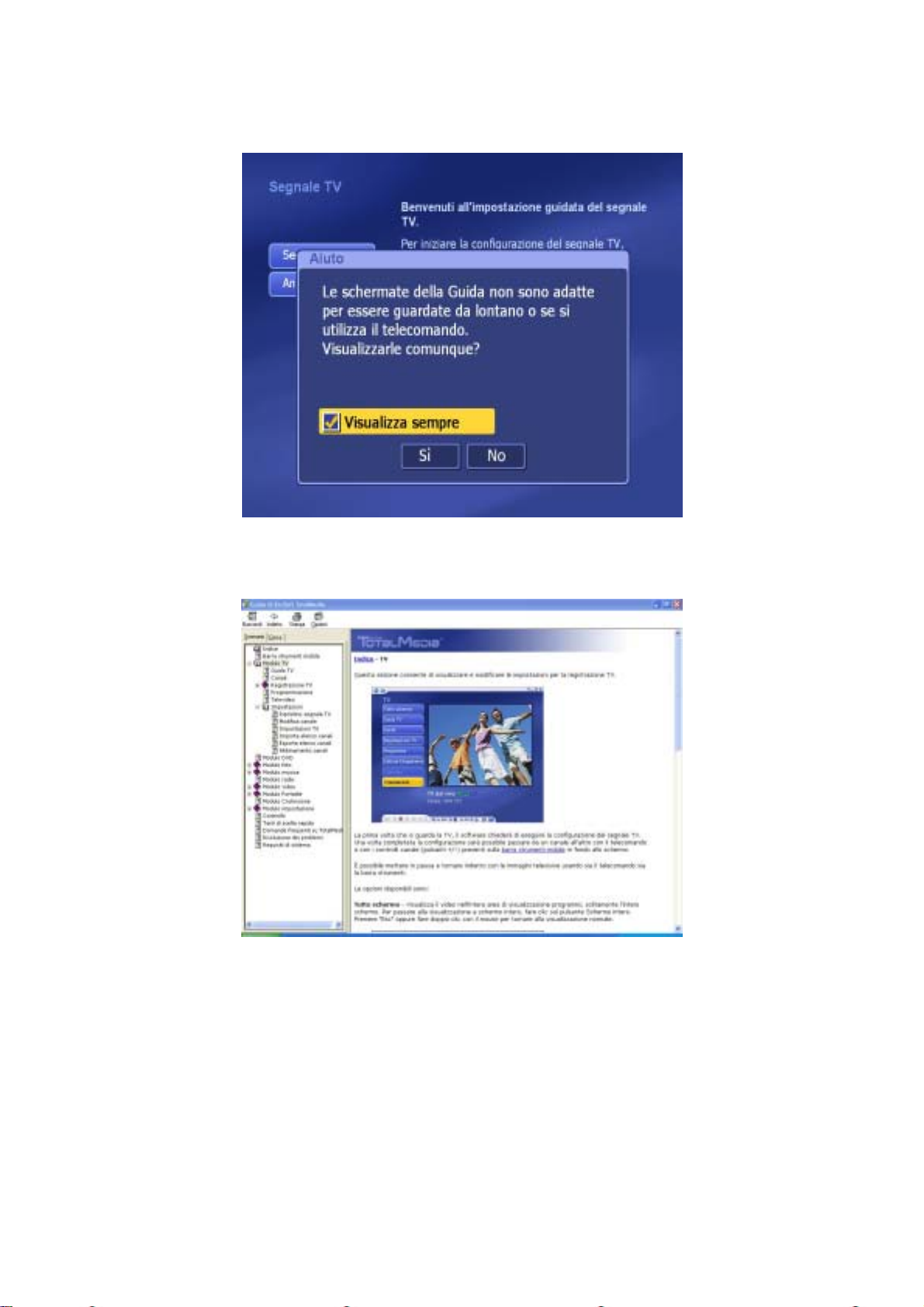
4. Fare clic su “Si” per proseguire.
5. È possibile fare clic sull’argomento dell’elenco in merito al quale si desidera saperne di più.
Le istruzioni dettagliate sono mostrare nella pagina a destra.
26
Page 27

6. È inoltre possibile eseguire la ricerca per parola chiave.
27
Page 28

Appendice A: Aggiornamento software
Adesso aggiornare i software informativi è una procedura semplice e veloce. Per lo
scaricamento, procedere come segue.
1. Fare doppio clic sull’icona del desktop.
2. Quindi, fare clic su “Impostazione” per continuare.
3. Fare clic su “Generale” per continuare.
28
Page 29

4. Fare clic su “Info su TotalMedia” per continuare.
5. È possibile visualizzare informazioni sulla versione corrente di Total Media. Fare clic su
“Aggiorna” per avviare lo scaricamento.
29
Page 30

6. Fare clic su “Rilevamento automatico (consigliato)” per continuare.
7. Fare clic su “OK” per continuare.
30
Page 31

8. Fare clic su “Riavvia il computer adesso” per continuare.
9. Ripetere le istruzioni 1-4 per visualizzare informazioni sulla nuova versione del sof t ware
TotalMedia, quindi fare clic su “OK” per terminare.
31
